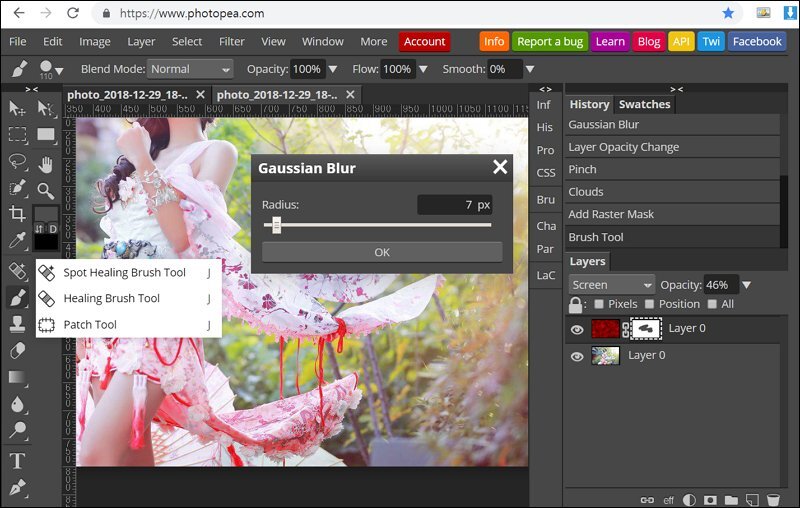Windows PE에는 다양한 유저의 편의를 위해서 많은(중복)프로그램이 추가되고 있지만 기존 사용자가 어떤 프로그램을 좋아하는지는 모르기 때문이다, 이렇게 기존 사용자를 위한 PE는 반대로 지금 막 PE에 입문하려는 사용자가 당장 필요한 작업에 어떤 프로그램을 써야 할지 모를 수 있다.이번 올린 슬림 버전에는 중복하는 기능을 갖춘 프로그램과 PE제작 및 수정 관련, SSD시대에는 용도가 애매하게 된 삭제 파일 복구 프로그램 등을 제외하고 반드시 필요하다고 생각된다(사실은 내가 실사용으로 사용)도구로만 구성된 배우기 쉬운 버전이다.Windows 11기반의 PE이며 Windows포럼”Win11kj 268mb PESet Tools 11 DVD PE”가 기본이며 원본 자체가 완성에 가까워진 결과이어서 몇가지 툴을 제외하는 것은 어렵지 않았다.(원본 제작 관계자 여러분께 감사)’Win11PE-Slim’란에서는 해당 PE와 추가한 툴을 이용한 세밀한 사용법과 윈도우 내에서 수행하던 작업 중 PE에서도 가능한 작업에 대해 연속으로 다룰 예정이다.Windows 11 Slim PE 특징Windows 11 x64 베이스 (64bit CPU 시스템만 지원/Windows10 사용자에게도 문제없음) UEFI/Regacy BIOS 지원/그래픽카드/사운드/노트북 터치패드/서피스타입 커버 (Pro4확인)/보드 내장 유무선 LAN 지원/인터넷 브라우저 지원등의 테스트 환경Windows 11 / Windows 10 x64 AMD Ryzen 5000 시리즈 / Intel CPU i7 6세대(노트북)~제14세대(노트북) / MS Surface Pro 4 / VMware VM USB 키보드 / USB 마우스 / USB 리더기 + 8GB Micro SD / 일반 USB 메모리 / 외장 SSD 등 지원 불가 또는 미확인= 데스크톱용 PCI WiFi 카드(미디어테크 칩셋)/ 블루투스 키보드 마우스모니터에서 지원하는 최대 해상도로 자동 설정되기 때문에 Surface나 노트북처럼 화면 크기는 작지만 해상도가 높은 모니터에서는 아이콘과 글자가 너무 작아 보이기 때문에 바탕화면의 빈 곳을 우클릭>디스플레이 설정으로 해상도나 DPI를 조절하면 편하다.유선 LAN을 지원하며 WiFi 연결은 네트워크 아이콘 클릭 > 무선랜 카드 종류 선택 > 공유기 선택 > 비밀번호 입력 >접속부팅 시 운전자를 자동으로 설정하기 위해 3회 정도 화면이 깜빡이며 대부분 부팅 완료는 1분 정도이며 포함된 프로그램은 원본에 있거나 필요하면 다른 PE에서 추출해 추가한 것도 있다.각 프로그램의 설명은 해당 프로그램이 지원하는 모든 기능에 대한 것이 아니라 주요 기능만 간략하게 표시한 것이다.예) 백업퍼의 기능: 백업/복원/복제(마이그레이션)/부팅 미디어 제작/백업 복구/디스크 삭제/NAS 관리 등이다.예) 포함된 프로그램 중 일부는 휴대용화 과정이나 용량 등의 문제로 인해 주요 기능만 사용할 수 있다. PE이미지(iso)파일 다운로드検出された言語がありません。
入力言語を確認してください。압축해제 비밀번호 : blog.naver.com/baljern 용량 : 버전마다 다르지만 압축해제 후 약 430MB 내장된 프로그램은 휴대용 파일 특성상 ‘윈도우 내에서 실행 시’ 보안 경고가 나올 수 있다.최종 수정일 : 2024/07/06..[관련기사]pe 기동용 usb의 작성 방법/베이스 파일을 입수한 장소의 링크: 아래를 참조[PE] 윈도우 11 PE 인터넷지원버전(원본 “Win11kj 268mb PESet Tools 11 DVD PE’에서 수정한 버전) 시스템 백업/복원/윈도 설치를 위한 개인적인 용도의 WinPE (윈도 Preinstallation Environm… blog.naver.comusb로 부팅하는 방법 : 아래 글 참고USB로 부팅하는 3가지 방법 : USB 메모리 / USB 카드 리더기(+메모리 카드) / CDROM / 외장 HDD / 외장 SSD 부팅이 가능한 USB / DVD 등을 사용하여 컴퓨터를 부팅할 때는 브랜드별로 약속된 키를 누르고 1회에 한함 … blog.naver.comWindows 10 / Windows 11 로그인 비밀번호 삭제 (링크 예정)[PE] Windows10 / Windows11 백업 및 복원 (시스템 백업) ▣ テスト環境 Ryzen 5700X ASUS STRIX B550-A Windows 11 Windows 11 PE Slim – リンク···blog.naver.com[PE] Windows10 / Windows11 백업 및 복원 (시스템 백업) ▣ テスト環境 Ryzen 5700X ASUS STRIX B550-A Windows 11 Windows 11 PE Slim – リンク···blog.naver.com【PE】외장 SSD/HDD에 Windows11/윈도우10을 설치하는 타입의 노트북에서 추출한 128GB의 M.2 슬롯용 M. SATA SSD를 외장 케이스에 장착하여 외장 SSD… blog.naver.com【PE】외장 SSD/HDD에 Windows11/윈도우10을 설치하는 타입의 노트북에서 추출한 128GB의 M.2 슬롯용 M. SATA SSD를 외장 케이스에 장착하여 외장 SSD… blog.naver.comEFIMSR 파티션 삭제하기 – Minitool Partiton Wizard의 새 SSD를 구입하여 윈도우를 설치하고 기존 부팅용으로 사용하던 C드라이브를 데이터용으로 D도…blog.naver.comEFIMSR 파티션 삭제하기 – Minitool Partiton Wizard의 새 SSD를 구입하여 윈도우를 설치하고 기존 부팅용으로 사용하던 C드라이브를 데이터용으로 D도…blog.naver.com[PE] Windows PE를 이용하여 TPM 지원이 안되는 구형 PC에 Windows 11 설치하는 하드웨어 요구조건을 만족하지 않는 PC에 WIndows PE를 이용하여 Windows 11을 설치하는 방법을 알기… blog.naver.com[PE] Windows PE를 이용하여 TPM 지원이 안되는 구형 PC에 Windows 11 설치하는 하드웨어 요구조건을 만족하지 않는 PC에 WIndows PE를 이용하여 Windows 11을 설치하는 방법을 알기… blog.naver.com[PE] Windows PE를 이용하여 Windows 10 & Windows 11 UEFI 시스템에 설치하는 이번 글은 Windows PE를 이용한 Windows 10 설치(UEFI)에 대한 글로 PE를 이용하여 새로 구입… blog.naver.com[PE] Windows PE를 이용하여 Windows 10 & Windows 11 UEFI 시스템에 설치하는 이번 글은 Windows PE를 이용한 Windows 10 설치(UEFI)에 대한 글로 PE를 이용하여 새로 구입… blog.naver.com[PE] Windows 10 & Windows 11 의 패스워드를 삭제하는 것이 급선무이므로 PC를 사용해야 하는데, 자신의 PC의 Windows 로그인 패스워드가 생각나지 않을 때는, 뭐라고 말할 수 없다… blog.naver.com[PE] Windows 10 & Windows 11 의 패스워드를 삭제하는 것이 급선무이므로 PC를 사용해야 하는데, 자신의 PC의 Windows 로그인 패스워드가 생각나지 않을 때는, 뭐라고 말할 수 없다… blog.naver.com[PE] Windows 11 PE를 이용한 디스크 마이그레이션(다른 크기의 디스크 복제도 지원) 예제는 위와 같이 소스 디스크는 부팅 가능하며 Windows가 설치되어 있는 상태. 타겟 디스크는 새로운 디스크 드라이…blog.naver.com[PE] Windows 11 PE를 이용한 디스크 마이그레이션(다른 크기의 디스크 복제도 지원) 예제는 위와 같이 소스 디스크는 부팅 가능하며 Windows가 설치되어 있는 상태. 타겟 디스크는 새로운 디스크 드라이…blog.naver.com[PE] Windows 11 PE를 이용한 디스크 마이그레이션(다른 크기의 디스크 복제도 지원) 예제는 위와 같이 소스 디스크는 부팅 가능하며 Windows가 설치되어 있는 상태. 타겟 디스크는 새로운 디스크 드라이…blog.naver.com
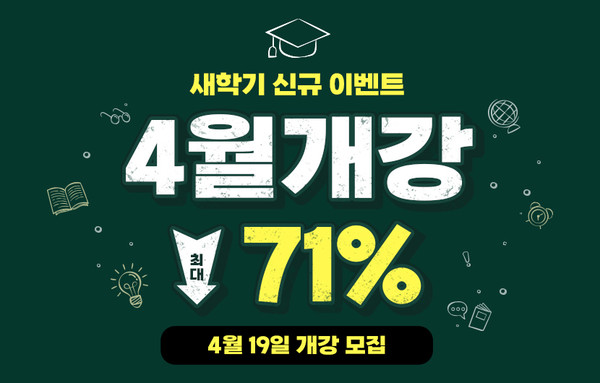

![무료 파일/폴더 검색 및 이름 변경 프로그램 업데이트 [Search V] 무료 파일/폴더 검색 및 이름 변경 프로그램 업데이트 [Search V]](https://mblogthumb-phinf.pstatic.net/MjAyMjAzMjNfMTIx/MDAxNjQ3OTk3MDUwODk1.0Rb4QLHG_-OYkaLna1r4U0zcV7gXU7a9Pc2WyQskA2Ug.JCz74o58mDGfySUFFsr5GsiYdA0p5TVGxwijenH8FOYg.JPEG.darkwalk77/02.jpg?type=w800)